修復損壞影片的三大線上工具
您是否正在為修復損壞的影片而苦苦掙扎?或者您熟悉視訊修復工具的使用,但沒有足夠的儲存空間來安裝第三方視訊修復軟體?如果是這樣,那麼您可以嘗試使用基於 Web 的視訊修復工具。使用基於 Web 的視訊修復工具可以節省您的時間,無需在電腦上安裝應用程式。話雖如此,這兩種方法各有利弊;然而,在本文中,我們將深入探討我們精選的三種方法。 免費線上影片修復 避免隱藏費用並了解其作為易於訪問的視訊修復工具的功能。
此外,當您瀏覽本指南時,我們還會列出一些導致影片損壞的因素,供您參考,同時,我們還添加了一個額外方法,即使用基於軟體的視訊修復工具,供您參考比較並形成您認為修復無法播放的影片的正確方法。
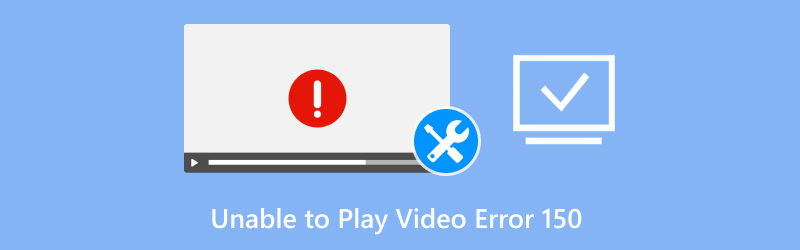
第 1 部分。影片為什麼會損壞?
你永遠不知道你的影片會如何或何時損壞。因此,了解影片損壞的原因,有助於你了解造成損壞的原因以及可以採取哪些方法來修復它。你可以參考下面的列表,了解影片損壞的原因。
• 如果在錄製過程中,裝置因電池電量低而關閉,則視訊可能會損壞,因此這是一種不適當的停止錄影的方式。
• 如果所用設備受到外部幹擾,例如嚴重影響錄製影片的病毒或惡意軟體,則影片可能會損壞。
• 如果在裝置之間傳輸視訊時中斷該過程,視訊可能會損壞。
• 如果您嘗試播放的影片使用了裝置不支援的編解碼器,則影片可能會損壞。
• 如果在網路連線不穩定的情況下下載視頻,視訊可能會損壞。這種情況尤其適用於從外部來源(例如網路)取得影片的情況。
• 如果使用故障的記憶體/ SD 卡錄製,影片可能會損壞。
第 2 部分。 3 個免費線上影片修復工具
1.恢復媒體
Restore Media 是值得信賴的網頁影片修復工具之一,它幾乎可以立即使用,無需用戶建立帳戶或訂閱方案即可完全修復損壞的影片。雖然用戶最終可能需要申請高級套餐才能繼續使用該服務,但您可以先試用一次,然後再決定是否將其作為修復影片的主要工具。
特徵
• 支援各種裝置上的多種影片檔案格式。
• 輕鬆修復因裝置在錄製過程中突然崩潰而損壞的影片。
• 允許使用者在將結果儲存到電腦時預覽結果。
• 能夠修復從刪除中恢復時損壞的影片。
2. 線上轉換器
線上轉換器,顧名思義,可能會讓用戶感到困惑,但只要你仔細瀏覽並耐心探索,就會明白它遠不止是一款普通的視訊檔案轉換器。雖然作為一款免費的網頁影片修復工具,網站確實有一些廣告,但這並不會讓人感到困擾,因為該工具的使用者介面非常直觀,使用者可以在網站上輕鬆瀏覽並修復受損的影片。
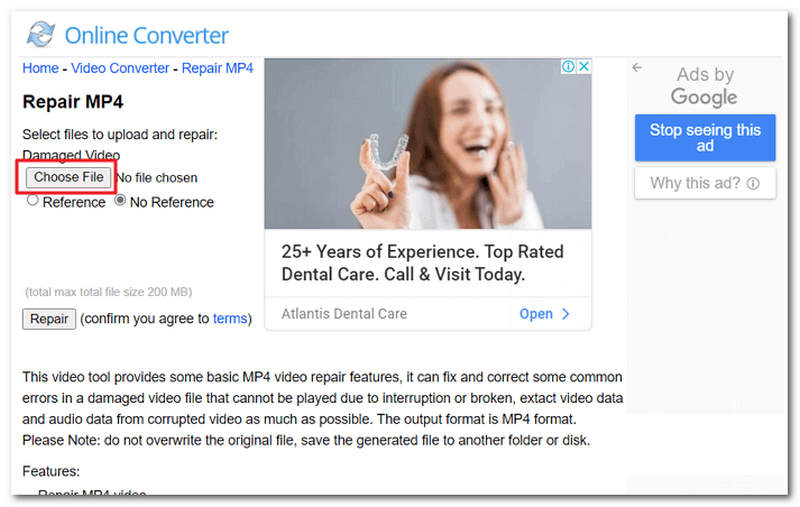
特徵
• 它利用參考視訊系統修復損壞的影片。
• 能夠從損壞的影片中提取有用的資料。
• 使用安全加密,因此使用安全性。
3.影片修復
VideoRepair 最廣為人知的功能是修復因錯誤代碼而無法播放的影片。它是一款完美的開源網頁版 MP4 影片修復工具,沒有煩人的廣告。此外,它的功能還擴展到恢復或修復因 SD 卡故障而嚴重損壞的視訊數據,以及在錄製過程中突然關機時拍攝的影片。
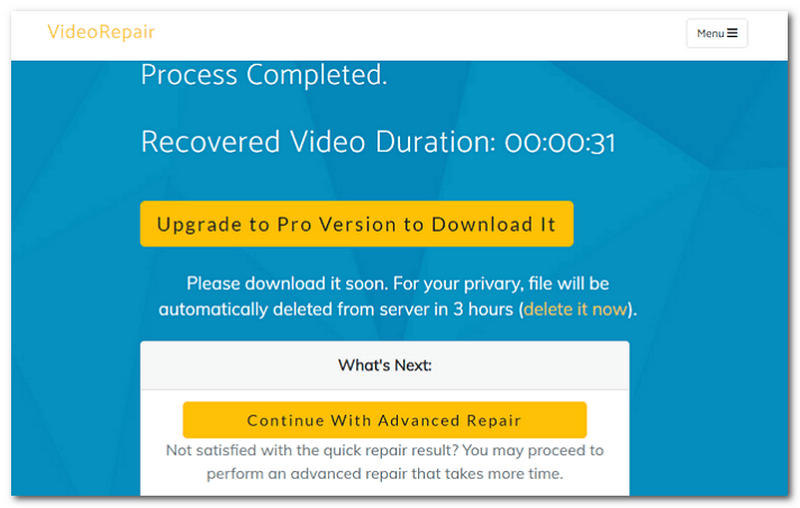
特徵
• 它是一個直接基於網路的視訊修復工具。
• 能夠使用參考影片修復損壞的影片。
• 它允許用戶完全刪除他們先前的修復佇列,以實現更安全的視訊修復。
三、為什麼應該選擇視訊修復應用程式而不是線上工具
雖然線上影片修復工具或許能提供快速便捷的影片修復解決方案,尤其是在急需修復無法播放的影片時,但實際上,使用這些基於網頁的影片修復工具只能進行基本的影片修復。如果您想要獲得更完美、更有效率的修復效果,最好使用基於軟體的視訊修復工具,例如 ArkThinker 視訊修復。 。這款以軟體為基礎的工具是一款適用於 Mac 和 Windows 電腦的輕量級軟體,可讓安裝過程變得輕鬆無憂。您可以使用它來 修復 MP4 文件,甚至更多文件類型。

特徵
• 能夠修復各種影片檔案格式。
• 快速處理影片的影片修復工具。
• 它使用範例視訊系統作為修復視訊的基礎。
• 人工智慧工具。
• 輕鬆改進和修復視頻,而不會失去視頻元素和品質。
• 安全可靠的影片修復工具。
• 它具有非常直覺且使用者友好的使用者介面。
使用 ArkThinker 視訊修復的步驟
下載並安裝 ArkThinker視訊修復 軟體在您的電腦上。安裝完成後,繼續開啟軟體。
在軟體主介面,點選橘色+欄位上傳無法播放或損壞的視頻,點選紫色+欄位上傳範例影片檔。

接下來,點擊 維修 成功將損壞的影片檔案和範例影片檔案上傳到對應欄位後,點擊「修復」按鈕。只有點擊「修復」按鈕後,軟體才會啟動修復過程。

軟體修復完影片後,您可以點擊 預覽 按鈕。只有當您對結果滿意時,您才可以點擊 節省 按鈕。

第 4 部分。免費線上影片修復常見問題解答
線上影片修復可以修復哪些類型的影片問題?
基於 Web 的視訊修復工具可以修復無法播放的視訊、音訊同步問題、視訊標頭損壞、元資料被篡改、視訊編解碼器無法讀取等問題。您也可以使用 ArkThinker 視訊修復工具,它可以幫助您 修復AVI視訊文件 甚至更多。
免費線上影片修復工具有檔案大小限制嗎?
是的,網頁版或線上影片修復工具在修復影片時確實存在檔案大小限制。大多數線上工具的檔案大小限制為 200MB,但這仍然取決於工具本身,因為有些工具提供的檔案大小低於這個限制,並且只有透過高級訂閱才能最大化檔案大小限制。
結論
免費線上 MP4 影片修復 在緊急需要修復影片時,尤其是在影片損壞程度較小的情況下,它確實非常有用。但是,如果使用各種線上影片修復工具後問題仍然存在,那麼用戶可能會選擇使用軟體工具。本文列出了我們精選的線上工具,並介紹了導致影片損壞的一些因素。
你怎麼看這個帖子?點擊評價這篇文章。
出色的
評分: 4.9 / 5(基於 515 票)


